(完整word版)jade6.5教程(xrd物相分析)
XRD分析软件Jade的使用教程

软件安装注意事项
目
熟悉界面
数据导入
录
物相检索
常用计算
一、软件安装注意事项
导入PDF卡片的方法:
或“owner”
计算机用户名
二、熟悉界面
读入数据 Save-Primary Pattern as *.dat:将当前窗口中显示的图谱以文本
格式保存,以方便用其它作图软件作图和作其它用处。
Save-Setup Ascii Export (数据导入部分详细介绍)
三、数据导入
※设置文本文件格式
File-Save-Setup Ascii Expor示
单个图谱拖拽按钮 图 谱 分 离 按 钮
四、物相检索
1、未知物质, 已知元素(搜
索物相)
2、已知物质, 输入卡片号找
标准图谱
1、未知物质
2、已知物质
五、常用计算
晶粒尺寸计算
k=0.89;λ=0.15418;β为半高宽,单位为 o;θ为衍射角。
jade分析XRD数据基本过程
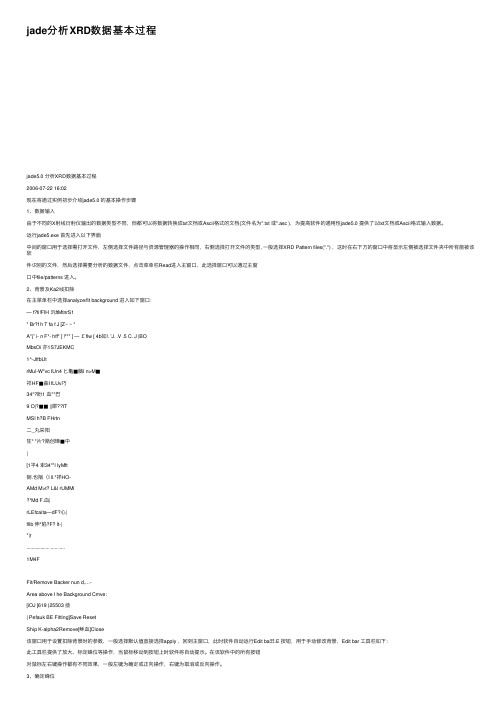
jade分析XRD数据基本过程jade5.0 分析XRD数据基本过程2006-07-22 16:02现在将通过实例初步介绍jade5.0 的基本操作步骤1、数据输⼊由于不同的X射线衍射仪输出的数据类型不同,但都可以将数据转换成txt⽂档或Ascii格式的⽂档(⽂件名为*.txt 或*.asc ),为提⾼软件的通⽤性jade5.0 提供了以txt⽂档或Ascii格式输⼊数据。
运⾏jade5.exe ⾸先进⼊以下界⾯中间的窗⼝⽤于选择需打开⽂件,左侧选择⽂件路径与资源管理器的操作相同,右侧选择打开⽂件的类型, ⼀般选择XRD Pattern files(*.*) ,这时在右下⽅的窗⼝中将显⽰左侧被选择⽂件夹中所有能被该软件识别的⽂件,然后选择需要分析的数据⽂件,点击菜单栏Read进⼊主窗⼝,此选择窗⼝可以通过主窗⼝中file/patterns 进⼊。
2、背景及Ka2线扣除在主菜单栏中选择analyze/fit background 进⼊如下窗⼝:— f?ti!FIH 汎ftMtnrS1* Br?f h T fa f J [Z~ ~ *A*j” i- n F*- hff* ] !*** ] — £flw [ 4b如!. 'J. .V .5 C. J |BOMbsOi 亦1S7JEKMC1^-JtfbUtrMul-W*vc IUn4 ⼔亀■脑I n>M■祁HF■曲I fLUv巧34*?盼1 ⾎**巴9 O|?■■ ||犀??ITMSI h?B FHrtn⼆_丸栄阳狂* *⽚?陥创璋■中|[1平4 卑34*"l lyMft弼.也陥(I ll.*祥HO-AMd M>t? L&l rUMMi*Md F.⾎|rLEfcaita—dF?⼼|fllb 伸*陷?F? lt-|*|r.................. ..... .....1M4FFit/Remove Backer nun d,…-Area above I he Background Cmve:[iOJ [619 )25503 亟| Pefauk BE Fitting]Save ResetShip K-alpha2Remove[稣⾎]Close该窗⼝⽤于设置扣除背景时的参数,⼀般选择默认值直接选择apply ,回到主窗⼝,此时软件⾃动运⾏Edit ba汨.E 按钮,⽤于⼿动修改背景,Edit bar ⼯具栏如下:此⼯具栏提供了放⼤、标定峰位等操作,当⿏标移动到按钮上时软件将⾃动提⽰。
jade5分析XRD数据基本过程

分析XRD数据基本过程2006-07-22 16:02现在将通过实例初步介绍的基本操作步骤。
1、数据输入由于不同的X射线衍射仪输出的数据类型不同,但都可以将数据转换成txt文档或Ascii格式的文档(文件名为*.txt或*.asc),为提高软件的通用性提供了以txt文档或Ascii格式输入数据。
运行首先进入以下界面中间的窗口用于选择需打开文件,左侧选择文件路径与资源管理器的操作相同,右侧选择打开文件的类型,一般选择XRD Pattern files(*.*),这时在右下方的窗口中将显示左侧被选择文件夹中所有能被该软件识别的文件,然后选择需要分析的数据文件,点击菜单栏Read进入主窗口,此选择窗口可以通过主窗口中file/patterns进入。
2、背景及Ka2线扣除在主菜单栏中选择analyze/fit background进入如下窗口:该窗口用于设置扣除背景时的参数,一般选择默认值直接选择apply,回到主窗口,此时软件自动运行Edit bar/按钮,用于手动修改背景, Edit bar工具栏如下:此工具栏提供了放大、标定峰位等操作,当鼠标移动到按钮上时软件将自动提示。
在该软件中的所有按钮对鼠标左右键操作都有不同效果,一般左键为确定或正向操作,右键为取消或反向操作。
3、确定峰位在主菜单栏中选择analysie/find peaks,进入确定峰位所需的参数设置窗口,如下图,一般选择默认值,选择apply回到主窗口,选择Edit bar左第三个按钮可手动编辑。
在手动编辑过峰个数或峰位后,同样可以选择analyze/find peaks,选择Report,进入如下界面:在此窗口中显示了以上操作中所确定的峰位置、强度、半峰宽(FWHM)等参数,其中FWHM将是计算晶粒度的主要参数。
选择analyze/find peaks,在此窗口中选择Labeling标签,可以选择峰的标示方式,如下图:通过以上操作主窗口将为如下效果:4、PDF数据库加载与定性分析在做定性及定量分析之前需要将PDF数据库载入软件,在主窗口中选择PDF/Setup,将显示如下窗口:在其中选择PDF数据库所存储的位置及所需加载PDF卡片的种类。
材料分析方法 第七章c2

图7
图8
按照图8内标 明的步骤操 作。然后重 复大海捞针 的操作(与 大海捞针不 同的是,此 时系统只选 择与你选中 的峰对应的 物相)。
(3)指定元素分析:完成大海捞针、单峰分析后, 可能有些矿物还没有分析出来,用此法。 右击图9箭头所指按钮,出现图10所示标签。
图9
图10
在General选项里,图10所示的地方勾选,出现图11。
图12
图13
图14
等出现结果后,左击图14所示标签内的Print按钮, 打印计算结果即可(打印效果如图15所示)。
图15
第四部分
Jade6.5应用实例:Demo 9
(1)找到Jade安装软件下的Demofile子目录,找 到DEM009.MDI。导入Jade软件,界面如下:
(2)大海捞针:
右击 ,选取所有数据库(即左边方框都需要勾上,右 边都不勾)后,界面如下:
图3
图4
在“General”选项里,首先勾选上左侧所有的库 ,去掉右侧所有的对勾,其它设置如图4所示,最 后左击ok。
图5
完成上述步骤,出现图5所示界面。显示了矿物名 称、化学式、FOM值、PDF-#、RIR等内容。矿物 的排序是按FOM值由小到大排列的,FOM值越小 ,表示存在这种矿物的可能性越大(但不绝对)。
我们选择饼状,即Pies,则各成分的含量如下图:
点击Print按钮,可以打印出计算结果。
The End !
后重复大海捞针操作。检索到该峰对应的物相Mg Ca(CO3)2, 选择卡片:75-1655后 ,返回主界面。
点选
,右键点击
可以去掉之前选择的单峰标记。
点击界面上的 ,在没有找到匹配物相的较强的单峰下面画 一短横线,例如选择35°附近未检索出的单峰:
Jade基本操作及物相检索方法精讲

File菜单
Patterns、Thumbnail、Read 都具有打开文件的功能 Save: Primary Pattern as *.txt 将当前窗口中显示的图谱数据以文 本格式( *.txt )保存,以方便用其 它作图软件如 Origin 作图和作其它 处理。 注意: 1、该命令保存的是窗口中显示的图 谱,如果窗口中显示的是某一个图 谱的一部分,那么,保存的只有那 么一部分。保存前注意设置显示为 Full Range(View菜单)。 2、如果保存前作过平滑处理,则保存 的数据为平滑后的数据而非原始数 据。 Current Work as *.SAV 将当前工作保存为一个文件。
在 Jade 中,鼠标左键和右键的功能是不同的,左键一般指按先前已设置好 的条件执行某种操作,右键则打开一个对话框,进行条件设置,然后再执行 操作。但是,在这里,左键和右键的功能是相反的功能。
在寻峰或物相检索完成后,在屏幕的右下角有一横排 按钮,它们的主要功能如图所示:
物 相 检 索
物相检索也就是“物相定性分析”。它的基本原理是基于以下三条原则: (1)任何一种物相都有其特征的衍射谱; (2)任何两种物相的衍射谱不可能完全相同; (3)多相样品的衍射峰是各物相的简单叠加。 通过实验测量或理论计算,建立一个“已知物相的卡片库”,将所测样品 的图谱与 PDF 卡片库中的“标准卡片”一一对照,就能检索出样品中的全 部物相。 一般的,判断一个相是否存在有三个条件:(1)标准卡片中的峰位与测量 峰的峰位是否匹配。一般情况下标准卡片中出现的峰的位置,样品谱中必须 有相应的峰与之对应,即使三条强线对应得非常好,但有另一条较强线位置 明显没有出现衍射峰,也不能确定存在该相。除非能确定样品存在明显的择 优取向,此时需要另外考虑择优取向问题; (2)标准卡片的峰强比与样品 峰的峰强比要大致相同。例外的情况,如加工态的金属块状样品,由于择优 取向存在,导致峰强比不一致,因此,峰强比仅可作参考; (3)检索出来 的物相包含的元素在样品中必须存在。如果检索出一个 FeO相,但样品中 根本不可能存在 Fe 元素,则即使其它条件完全吻合,也不能确定样品中存 在该相,此时可考虑样品中存在与 FeO 晶体结构大体相同的某相。对于无 机材料和粘土矿物,一般参考“特征峰”来确定物相,而不要求全部峰的对 应,因为一种粘土矿物中可能包含的元素也可能不同。
(完整版)jade6.5教程(xrd物相分析)
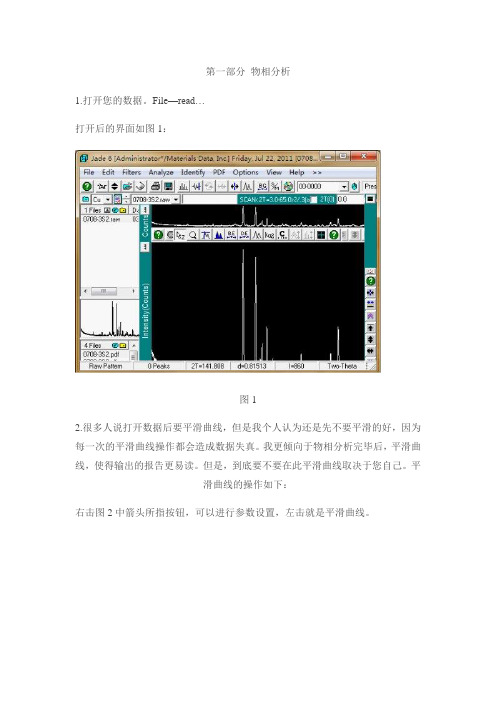
第一部分物相分析1.打开您的数据。
File—read…打开后的界面如图1:图12.很多人说打开数据后要平滑曲线,但是我个人认为还是先不要平滑的好,因为每一次的平滑曲线操作都会造成数据失真。
我更倾向于物相分析完毕后,平滑曲线,使得输出的报告更易读。
但是,到底要不要在此平滑曲线取决于您自己。
平滑曲线的操作如下:右击图2中箭头所指按钮,可以进行参数设置,左击就是平滑曲线。
图23.物相分析。
一般的,物相分析要至少分3轮进行,这样才能把所有的物相找出来。
这3轮分别命名为大海捞针、单峰分析、指定元素分析。
首先左击按钮寻峰。
(1)“大海捞针”物相分析:右击图3箭头所指按钮,出现图4所示标签。
在General 选项里,首先勾选上左侧的所有的库,去掉右侧所有的对勾,其他设置如图4所示,最后左击ok。
图3图4完成上述步骤,出现图5所示界面。
显示了矿物名称、化学式、FOM值、PDF-#、RIR等内容。
矿物的排序是按FOM值由小到大排列的,FOM值越小,表示存在这种矿物的可能性越大(但不绝对)。
当鼠标左击到一个矿物时,在X衍射图谱显示栏会显示蓝色的线,选择与X衍射图谱拟合最好的矿物,然后在矿物名称前面勾选,表示你认为存在此矿物(如图6)。
注意:选择矿物时,要尽量选取有RIR值的矿物,否则后面的定量工作将不能继续。
图5图6(2)单峰分析:完成大海捞针后,可能还有峰没有对上,此时要用此法。
在大海捞针的基础上,左击图7方框内的按钮,然后按照图8内标明的步骤操作。
然后重复大海捞针的操作(与大海捞针不同的是,此时系统只选择与你选中的峰对应的物相)。
图7图8(3)指定元素分析:完成大海捞针、单峰分析后,可能有些矿物还没有分析出来,用此法。
右击图9箭头所指按钮,出现图10所示标签。
在General选项里,在图10所示的地方勾选,出现图11。
选择你认为自己样品可能存在的元素,点ok。
回到图10所示,再点ok。
接下来又是选择物相了,方法同上,不再赘述。
MDI Jade最完整教程XRD分析jade分析 ppt课件

MDI Jade最完整教程XRD分析jade 分析
► 在文件名上双击或者单击文件名后鼠标左键单击 “Read”,这个文件就被“读入”到主窗口并显示 出来。
► 文件的读入方式有两种:一种是读入,另一种是添 加。
▪ (1)Read:读入单个文件或同时读入多个选中的文件。 读入时,原来显示在主窗口中的图谱被清除;
删除峰:在设备用久了以后,或者因为偶然的原因,在图谱中会出现异常的 很窄的峰,它们根本不是样品的峰,需要删除掉,此时可以用删除峰的功能, 选择该按钮后,在峰下的背景线位置划线,峰被删除。 为了科学研究的严肃性,请不要随意使用此功能。
手动拟合:有选择性地拟合一个或选定的几个峰,其它未被选定的峰不作处 理。单击此按钮,在需要拟合的峰上单击,作出选定,依次选定所有需要拟 合的峰后,再次单击此按钮,开始拟合。如果要取消一个峰的拟合,在该峰 上用鼠标右键单击。
▪ 有些报告保存格式为纯文本文件,但有的报告以 其它格式保存。报告统一以样品名作为文件名, 但不同报告文件的扩展名不同。
►说明:Jade5以前的版本在View菜单下
►常用工具栏和手动工具栏:
▪ 把菜单下面总显示在窗口中的工具栏称为常用工 具栏,而一个悬挂式的菜单,作为常用工具栏的 辅助工具栏称为手动工具栏。
某一个图谱的一部分,那么,保存的只有那么一部分。保存前注意设置
显示为Full Range(View-Zoom Window菜单)。
►
(2)如果保存前作过平滑处理(smooth),则保存的数据为平
滑后的数据而非原始数据。
MDI Jade最完整教程XRD分析jade 分析
MDI Jade最完整教程XRD分析jade 分析
MDI Jade最完整教程XRD分析jade 分析
jade5分析XRD数据基本过程Word版

jade5.0分析XRD数据基本过程2006-07-22 16:02现在将通过实例初步介绍jade5.0的基本操作步骤。
1、数据输入由于不同的X射线衍射仪输出的数据类型不同,但都可以将数据转换成txt文档或Ascii格式的文档(文件名为*.txt或*.asc),为提高软件的通用性jade5.0提供了以txt文档或Ascii格式输入数据。
运行jade5.exe首先进入以下界面中间的窗口用于选择需打开文件,左侧选择文件路径与资源管理器的操作相同,右侧选择打开文件的类型,一般选择XRD Pattern files(*.*),这时在右下方的窗口中将显示左侧被选择文件夹中所有能被该软件识别的文件,然后选择需要分析的数据文件,点击菜单栏Read进入主窗口,此选择窗口可以通过主窗口中file/patterns进入。
2、背景及Ka2线扣除在主菜单栏中选择analyze/fit background进入如下窗口:该窗口用于设置扣除背景时的参数,一般选择默认值直接选择apply,回到主窗口,此时软件自动运行Edit bar/B.E按钮,用于手动修改背景,Edit bar工具栏如下:此工具栏提供了放大、标定峰位等操作,当鼠标移动到按钮上时软件将自动提示。
在该软件中的所有按钮对鼠标左右键操作都有不同效果,一般左键为确定或正向操作,右键为取消或反向操作。
3、确定峰位在主菜单栏中选择analysie/find peaks,进入确定峰位所需的参数设置窗口,如下图,一般选择默认值,选择apply回到主窗口,选择Edit bar左第三个按钮可手动编辑。
在手动编辑过峰个数或峰位后,同样可以选择analyze/find peaks,选择Report,进入如下界面:在此窗口中显示了以上操作中所确定的峰位置、强度、半峰宽(FWHM)等参数,其中FWHM将是计算晶粒度的主要参数。
选择analyze/find peaks,在此窗口中选择Labeling标签,可以选择峰的标示方式,如下图:通过以上操作主窗口将为如下效果:4、PDF数据库加载与定性分析在做定性及定量分析之前需要将PDF数据库载入软件,在主窗口中选择PDF/Setup,将显示如下窗口:在其中选择PDF数据库所存储的位置及所需加载PDF卡片的种类。
- 1、下载文档前请自行甄别文档内容的完整性,平台不提供额外的编辑、内容补充、找答案等附加服务。
- 2、"仅部分预览"的文档,不可在线预览部分如存在完整性等问题,可反馈申请退款(可完整预览的文档不适用该条件!)。
- 3、如文档侵犯您的权益,请联系客服反馈,我们会尽快为您处理(人工客服工作时间:9:00-18:30)。
图12
图13
图14
等出现结果后,左击图14所示标签内的Print按钮,打印计算结果即可(打印效果如图15所示)。
图15
第三部分分析报告的给出
本章主要侧重于GIS Lab 418要求的报告格式。
点右键,选择Peak List,按OK。然后按图16所示操作。
图16
然后按图7操作。
图17
左击图18所示方框内的Report,选择Peak ID(Extended)。
第二部分物相定量分析
在第一部分的基础上,进行第二部分的操作。
左击图12中的按钮,选择WPF Refirement…。到这步的时候,可能会出现图13所示的提醒,可以从网上搜索MSFLXGRD.OCX这一文件,或从其它电脑里搜索这一文件,然后将其复制到Windows\System32文件夹下就可以了。然后按图14所示步骤操作。
右击图2中箭头所指按钮,可以进行参数设置,左击就是平滑曲线。
图2
3.物相分析。一般的,物相分析要至少分3轮进行,这样才能把所有的物相找出来。这3轮分别命名为大海捞针、单峰分析、指定元素分析。
首先左击 按钮寻峰。
(1)“大海捞针”物相分析:右击图3箭头所指按钮,出现图4所示标签。在General选项里,首先勾选上左侧的所有的库,去掉右侧所有的对勾,其他设置如图4所示,最后左击ok。
图5
图6
(2)单峰分析:完成大海捞针后,可能还有峰没有对上,此时要用此法。
在大海捞针的基础上,左击图7方框内的按钮,然后按照图8内标明的步骤操作。然后重复大海捞针的操作(与大海捞针不同的是,此时系统只选择与你选中的峰对应的物相)。
图7
图8
(3)指定元素分析:完成大海捞针、单峰分析后,可能有些矿物还没有分析出来,用此法。
右击图9箭头所指按钮,出现图10所示标签。在General选项里,在图10所示的地方勾选,出现图11。选择你认为自己样品可能存在的元素,点ok。回到图10所示,再点ok。接下来又是选择物相了,方法同上,不再赘述。
图9
图10
图11
完成物相分析后,左击BG按钮,扣除背景值。
这里还缺少一部,叫做“拟合”,由于时间关系,过几天补上。之前这一步没写,但是与大家交流以后,发现还是写上比较好。如果之前对大家造成了误导,请原谅。
图18
按图19所示操作。
图19
然后左击File,选择Print Setup(注意:不能用微软的虚拟打印机!),出现Print Setup界面。
按图20操作。
图20
选择Font&Line Toolbar,出现图21
图21
设置好字体格式后,左击“A”按钮就可以写字了。在写好的字上面右击是删除该字。左击可以拖动该字。
第一部分物相分析
1.打开您的数据。File—read…
打开后的界面如图1:
图1
2.很多人说打开数据后要平滑曲线,但是我个人认为还是先不要平滑的好,因为每一次的平滑曲线操作都会造成数据失真。我更倾向于物相分析完毕后,平滑曲线,使得输出的报告更易读。但是,到底要不要在此平滑曲线取决于您自己。平滑曲线的操作如下:
图3
图4
完成上述步骤,出现图5所示界面。显示了矿物名称、化学式、FOM值、PDF-#、RIR等内容。矿物的排序是按FOM值由小到大排列的,FOM值越小,表示存在这种矿物的可能性越大(但不绝对)。当鼠标左击到一个矿物时,在X衍射图谱显示栏会显示蓝色的线,选择与X衍射图谱拟合最好的矿物,然后在矿物名称前面勾选,表示你认为存在此矿物(如图6)。注意:选择矿物时,要尽量选取有RIR值的矿物,否则后面的定量工作将不能继续。
